Жесткий диск на компьютере – ценное пространство, которое периодически забивается ненужными файлами, от которых пользы нет, а место все меньше и меньше. Если вы замечаете, что ваш диск переполнен и трудно понять, в чем именно дело, то настало время освободить его от ненужных файлов.
Windows 10 предлагает несколько способов почистить диск и освободить место. Вы можете использовать встроенные инструменты и настройки операционной системы для эффективного очиста диска от лишних файлов. На самом деле, процесс очистки диска в Windows 10 достаточно прост и не требует специальных навыков.
Следуя простым инструкциям, вы сможете освободить диск от ненужных файлов и улучшить производительность вашей операционной системы. В этой статье мы расскажем вам, как очистить диск в Windows 10 и избавиться от захламления, которое замедляет работу вашего компьютера.
Освободить место на диске с Windows 10
Диск вашего жесткого диска может быть переполнен различными файлами, которые больше не нужны для работы системы Windows 10. Освободить место на диске можно путем очистки ненужных файлов и папок.
Очистить диск от ненужных файлов можно с помощью встроенной утилиты Очистка диска. Для этого нужно следовать следующим шагам:
- Щелкните правой кнопкой мыши на диске, который нужно очистить.
- Выберите Свойства в контекстном меню.
- В открывшемся окне нажмите на кнопку Очистка диска.
- Подождите, пока утилита проведет анализ диска и подсчитает объем освобождаемого места.
- После завершения анализа вам будет предложено выбрать файлы, которые вы хотите удалить. Вы можете выбрать все файлы или выборочно удалить ненужные файлы и папки.
- Нажмите на кнопку ОК, чтобы удалить выбранные файлы и освободить место на диске.
Чем забивается диск на Windows 10? На диск может забиваться много различных файлов, которые не всегда понятно, откуда они появляются и зачем они нужны. Некоторые из них могут быть временными файлами, файлами открытых программ, загрузочными файлами и т.д. Удаление ненужных файлов и папок позволит вам освободить место на диске и улучшить производительность системы Windows 10.
Очистка диска — это простой и эффективный способ освободить место на вашем жестком диске с Windows 10. Регулярное выполнение этой процедуры поможет поддерживать оптимальную работу системы и предотвратить переполнение диска.
Чем забивается диск с Windows 10
Диск с операционной системой Windows 10 с течением времени может заполниться множеством ненужных файлов, что может привести к переполнению диска и снижению производительности компьютера. Взаимодействие с жестким диском в Windows 10 может быть непонятным и неочевидным, а сам процесс очистки ненужных файлов может вызывать затруднение.
Очистить диск от ненужных файлов в Windows 10 — это один из способов освободить диск от накопленных данных. При использовании операционной системы файлы могут накапливаться на диске, включая временные файлы, кэш, устаревшие программы или файлы, оставшиеся после удаления программ, обновлений и драйверов. Все это может забивать диск и вызывать проблемы с производительностью.
Для освобождения диска от ненужных файлов в Windows 10 можно воспользоваться специальной утилитой очистки диска, которая встроена в операционную систему. Она позволяет удалять временные файлы, сжимать устаревшие инсталляционные файлы и очищать системный кэш.
Также можно вручную удалять ненужные файлы на диске, перебирая папки и файлы, и выбирая те, которые больше не нужны. Это может быть более трудоемким процессом, но даст более точный контроль над тем, что именно удалять.
Важно регулярно очищать диск в Windows 10 от ненужных файлов, чтобы поддерживать его и компьютер в целом в хорошем состоянии. Это позволит не только освободить диск, но и улучшить общую производительность операционной системы.
Как очистить диск от ненужных файлов в Windows 10
Виндовс 10, как и все предыдущие версии операционной системы Windows, требует свободного места на жестком диске. Иногда диск может быть забит ненужными файлами, и в таком случае очистка диска становится необходимой.
В чем проблема, когда диск забивается файлами? Освободить место на диске нужно, чтобы операционная система могла функционировать корректно. Если диск переполнен, Windows 10 может работать медленно или вовсе перестать открываться.
Как же очистить диск от ненужных файлов на Windows 10? Ответ на этот вопрос может быть непонятным для многих пользователей. Однако, процесс очистки диска в Windows 10 довольно прост. Вот как это сделать:
- Откройте Панель управления и выберите Система и безопасность.
- В разделе Администрирование найдите иконку Очистка диска.
- Выберите диск, который нужно очистить.
- Нажмите кнопку Очистить системные файлы.
- Отметьте файлы, которые хотите удалить, и нажмите ОК.
- Нажмите кнопку Удалить файлы.
Таким образом, вы освободите место на диске, удалив ненужные файлы. После очистки диска Windows 10 будет работать быстрее и более стабильно.
Очистить место на диске с Windows 10
Когда ваш жесткий диск становится переполнен или забивается ненужными файлами, вам может потребоваться его очистить. Однако, чем именно очистить диск в Windows 10 не всегда понятно.
Как очистить диск с Windows 10
Чтобы освободить место на диске в Windows 10, вам потребуется выполнить несколько шагов. Во-первых, перейдите в раздел Настройки и выберите Система. Затем выберите Хранение и Освободить место на диске.
Чем очистить диск
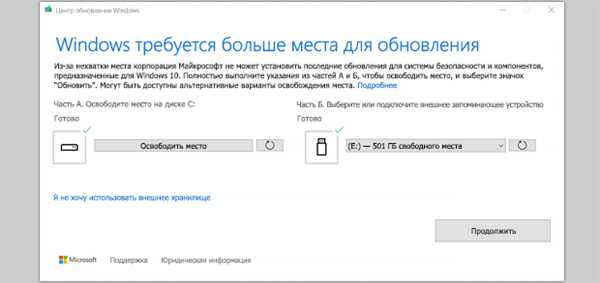
При выборе опции Освободить место на диске в Windows 10, вы увидите список файлов и папок, которые можно удалить. Вы можете выбрать ненужные файлы или папки и нажать на кнопку Очистить.
Windows 10 диск переполнен
Процесс заполнения диска может происходить постепенно, по мере установки новых программ и сохранения файлов. Внезапно непонятно, где все это место исчезло, и вы сталкиваетесь с проблемой переполненного диска.
Чтобы решить эту проблему, необходимо провести очистку диска, удалив ненужные файлы и освободив место на диске. Как это сделать в Windows 10?
- Виндовс 10 предлагает встроенный инструмент Очистка диска, который поможет удалить различные ненужные файлы с компьютера. Для его запуска следуйте по следующим шагам:
- Щелкните правой кнопкой мыши на диске, который забит, и выберите Свойства.
- На вкладке Общие нажмите Очистка диска.
- Выберите типы файлов, которые вы хотите удалить, и нажмите ОК.
- Подтвердите удаление файлов.
- Также можно воспользоваться другими инструментами для очистки диска, например, сторонним программным обеспечением или командой cleanmgr.exe, которая вызывает Очистку диска из командной строки.
- Кроме того, полезно регулярно удалять старые и ненужные файлы с компьютера, особенно временные файлы, кэш браузеров и загрузочные файлы. Также рекомендуется перемещать большие файлы на другие носители, чтобы освободить место на жестком диске.
Очистка диска в Windows 10 позволяет освободить место на переполненном диске, удаляя ненужные файлы и приложения. Следуйте предложенным выше шагам, чтобы вернуть свободное место на диске и избавиться от проблемы переполненного диска.
Диск забит непонятно чем, как почистить Windows 10
Когда жесткий диск на компьютере заполняется файлами, непонятно откуда они берутся, это может привести к проблемам с производительностью и загруженностью системы. Но не отчаивайтесь! В Windows 10 есть несколько методов, чтобы освободить место на переполненном диске и очистить его от ненужных файлов.
Используйте встроенные инструменты Windows 10
Windows 10 предлагает несколько встроенных инструментов, которые помогут вам очистить диск:
- Диспетчер задач: откройте его, нажав комбинацию клавиш
Ctrl + Shift + Esc, перейдите на вкладку Детали и найдите приложения, которые используют большое количество дискового пространства. Закройте ненужные приложения, чтобы освободить диск. - Очистка диска: найдите его в меню Пуск или нажмите комбинацию клавиш
Win + R, введите cleanmgr и нажмите OK. Выберите диск, который нужно очистить, и нажмите кнопку ОК. После этого выберите нужные категории файлов, которые можно удалить, и нажмите OK для начала очистки.
Используйте специальные программы для очистки диска
Если встроенные инструменты Windows 10 не помогли освободить диск, есть множество сторонних программ, которые могут помочь вам в этом процессе. Некоторые из них включают в себя:
- CCleaner: это популярная программа для очистки диска, которая сканирует ваш компьютер на наличие временных файлов, кэша и других ненужных данных. Вы можете выбрать, какие категории файлов удалить, и программа выполнит очистку за вас.
- BleachBit: эта программа глубоко сканирует ваш жесткий диск и удаляет ненужные файлы, которые другие программы могли бы упустить. Она также предлагает вам возможность удалить файлы без восстановления.
С использованием указанных методов вы сможете очистить диск от ненужных файлов и освободить место на вашем жестком диске, чтобы ваша система Windows 10 работала более эффективно.
Как почистить место на диске с Windows 10
Когда диск забит непонятно чем, на Windows 10 тоже можно найти ненужные файлы, которые забирают ценное место на жестком диске. Чтобы почистить этот диск от ненужных файлов и освободить место, вы можете воспользоваться встроенным инструментом Очистка диска. Этот инструмент позволяет найти и удалить временные файлы, файлы корзины, файлы системы и другие ненужные файлы.
Чтобы очистить диск в Windows 10, следуйте этим простым шагам:
- Откройте Проводник, щелкнув на значке папки на панели задач.
- Выберите нужный диск, который нужно очистить, например, C:.
- Щелкните правой кнопкой мыши на выбранном диске и выберите Свойства.
- В открывшемся окне выберите вкладку Общие и нажмите кнопку Очистка диска.
- Подождите, пока система проанализирует выбранный диск и найдет ненужные файлы для удаления.
- После завершения анализа выберите типы файлов, которые вы хотите удалить, например, временные файлы, файлы корзины, файлы системы и т. д.
- Нажмите кнопку ОК, чтобы подтвердить удаление выбранных файлов.
- Подтвердите удаление файлов, щелкнув Удалить файлы.
После завершения процесса очистки вы освободите место на диске и увеличите производительность вашего компьютера с Windows 10. Теперь ваш жесткий диск будет свободен от ненужных файлов, и вы сможете использовать его максимально эффективно.
Таким образом, если ваш диск забит непонятно чем и вам нужно почистить его, следуйте указанным выше шагам, чтобы освободить место на диске с Windows 10. Очистка диска — это простой и эффективный способ избавиться от ненужных файлов и освободить ценное место на вашем жестком диске.
Почистить место на диске с Windows 10
Чтобы освободить место на диске в Windows 10, нужно знать, чем он забит. Для этого можно воспользоваться встроенной виндовс-утилитой очистки диска.
Как очистить диск в Windows 10
Для начала откройте Проводник и выберите нужный диск, который вы хотите почистить. Нажмите на него правой кнопкой мыши и выберите Свойства.
Затем откроется окно Свойства диска. В этом окне перейдите на вкладку Общие и нажмите на кнопку Очистка диска.
Важно:
Прежде чем проводить очистку диска, убедитесь, что вы не удалите важные файлы.
Далее вам будет предложено выбрать, какие файлы вы хотите удалить. Отметьте галочками все ненужные файлы и нажмите кнопку OK.
Освободить место на диске в Windows 10
После нажатия кнопки OK начнется процесс очистки диска. Вам будет показан прогресс удаления файлов.
По окончании очистки диска в Windows 10 будет освобождено место на жестком диске. Теперь вы можете использовать это свободное место для хранения новых файлов и программ.
Таким образом, очистить место на диске в Windows 10 можно с помощью встроенной утилиты очистки диска. Этот простой способ позволит вам удалить ненужные файлы и освободить место на жестком диске в Windows 10.
Как очистить жесткий диск на Windows 10
Жесткий диск вашего компьютера со временем может заполниться ненужными файлами, которые занимают много места и могут замедлить работу системы. Если ваш диск заполнен до предела и вам не хватает места, то пришло время освободить его и получить немного дополнительного места для работы.
Почистить диск с помощью встроенных инструментов Windows 10
Windows 10 предлагает несколько способов очистить жесткий диск:
- Внутренний инструмент очистки диска Windows — позволяет удалить временные файлы, файлы, несколько натренированную в совершенстве чтобы твитты(GETOUTCOMBINE,UPDATE, CIRCLEDEPENDING, GETOUTCOMIQUE), загрузочные файлы и другие ненужные элементы. Установленные приложения и настройки не будут затронуты.
- С помощью интегрированной в Windows 10 программы Очистка диска можно удалить временные файлы, предыдущие обновления Windows, системные файлы и прочие ненужные данные. Помимо этого, можно выбрать, что именно удалять, а что сохранить.
Чем переполненный диск опасен?
Если на вашем жестком диске закончилось место, это может привести к ряду проблем:
- Снижение производительности компьютера: дефрагментация файлов может замедлить работу системы, а нехватка места на диске может вызывать задержки при открытии и выполнении программ.
- Отказ от установки и обновления программ: некоторые программы и обновления могут требовать определенное количество свободного места на диске для установки или обновления. Если места не хватает, то возможно придется отказаться от установки или обновления некоторых программ.
- Потеря данных: если на диске не осталось свободного места, то система может перестать нормально функционировать и это может привести к потере данных.
Освободить место на диске с Windows 10
Существует несколько способов очистить диск в Windows 10:
- Использовать встроенную утилиту Очистка диска. Данная утилита позволяет удалить временные файлы, файлы из корзины, обновления Windows и другие ненужные данные. Для запуска утилиты достаточно найти Очистка диска через меню Пуск или ввести соответствующий запрос в строке поиска.
- Удалить ненужные программы. Часто на диске забивается место из-за установленных программ, которые больше не нужны. Нужно перейти в Параметры -> Система -> Приложения и функции и удалить все ненужные программы, освободив тем самым дополнительное место на диске.
- Очистить временные файлы и кэш браузера. Браузеры часто сохраняют временные файлы и кэш на диске, что забивает место. Нужно открыть браузер, перейти в его настройки и найти соответствующий раздел для очистки временных файлов и кэша.
- Использовать сторонние программы. Существует множество сторонних программ, которые помогают более глубоко очистить диск от ненужных файлов. Некоторые из них предлагают автоматическую очистку, такую как CCleaner или Wise Disk Cleaner.
Сделав хотя бы одну из этих операций, можно значительно освободить диск от ненужных файлов и восстановить место на жестком диске в Windows 10.
